Cómo Filtrar por Color de Fuente en Excel. El filtro de Excel, trae grandes ventajas que son esenciales para que tengas una hoja de cálculo con muchos datos escritos y quieras filtrar solo un grupo específico de datos. Sí, esto hace que sea mucho más fácil identificar fácilmente cada contenido en esta planilla.
Pero también puede filtrar los datos por color de fuente, si tiene colores de fuentes rojas o cualquier otro color, simplemente puede agrupar todos esos datos.
Cómo Filtrar por Color de Fuente en Excel
Aunque no es una práctica utilizada por algunos usuarios, esto puede hacer su trabajo mucho más fácil. Sí, ¿ha pensado si hay varios colores de fuente aplicados a la tabla y desea que solo se muestre uno de ellos?
Bueno, con la herramienta de filtro esto es posible. ¡Sigue nuestro tutorial!
Siga nuestras videoaulas en Youtube.
Descargue la hoja de cálculo para practicar lo que se enseñó en este tutorial:
Como Filtrar por Color de Fuente en Excel – Paso a Paso:
En la siguiente columna, hay algunos valores que están en color rojo, nuestro deber aquí es filtrar solo los valores con colores rojos y ocultar los valores en color negro.
Por lo tanto, solo se mostrarán los valores rojos.
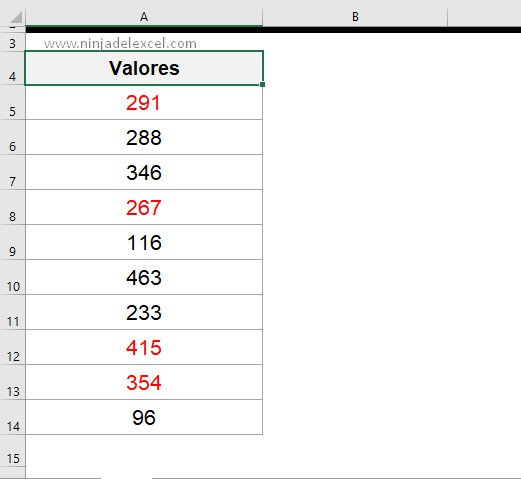
Reciba Contenido de Excel
Registre su E-mail aquí en el blog para recibir de primera mano todas las novedades, post y video aulas que posteamos.
¡Su correo electrónico está completamente SEGURO con nosotros!
Es muy importante que me agregues a la lista de tus contactos para que los siguientes E-mails no caigan en el spam. Agregue este: E-mail: [email protected]
El primer paso es ir a la pestaña «Datos», así que elija la herramienta «Filtro», vea:
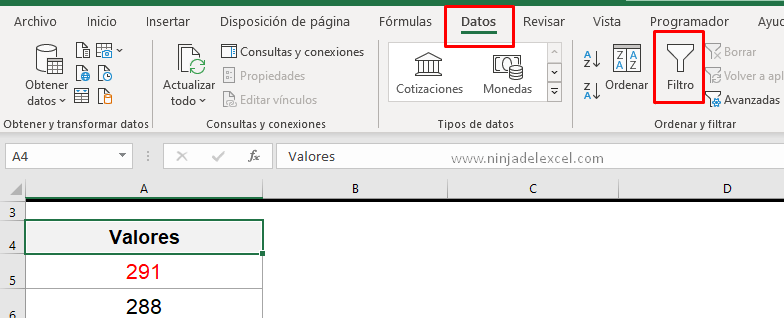
Si todo es correcto, el título de la columna tendrá esta pequeña flecha a la derecha.
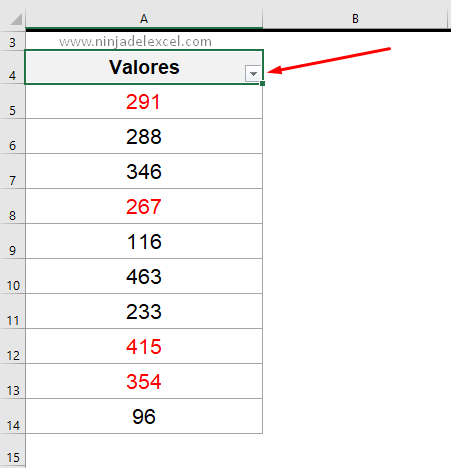
Más tarde, debe hacer clic en la flecha pequeña a la derecha y seleccionar la opción «Filtrar por color», consulte:

Vea que solo los valores con la fuente roja eran visibles, mientras que los otros estaban ocultos.
La herramienta de filtro no solo se utiliza para filtrar en función de valores menores o mayores, o agrupar valores por nombres específicos, sino que también puede funcionar con colores de fuente.
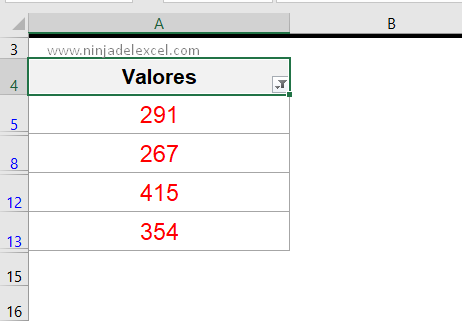
Curso de Excel Básico, Intermedio y Avanzado:
Pronto, ¡Cursos de Excel Completo! Continúa leyendo nuestros artículos y entérate un poco más de lo que hablaremos en nuestra aulas virtuales.
 Si llegaste hasta aquí deja tu correo y te estaremos enviando novedades.
Si llegaste hasta aquí deja tu correo y te estaremos enviando novedades.
¿Qué esperas? ¡Regístrate ya!
Accede a otros tutoriales de Excel
- Función FILTER en Google Sheets en una Columna – Ninja del Excel
- Como Insertar un Número Superíndice en Excel – Ninja del Excel
- Como Insertar un Número Superíndice en Excel – Ninja del Excel
- Función BUSCARV CON SI.ERROR en Excel – Ninja del Excel
- Como Insertar Fórmula en la Tabla Dinámica de Excel – Ninja del Excel
- Insertar la Fecha y Hora Actual en Excel – Ninja del Excel
















